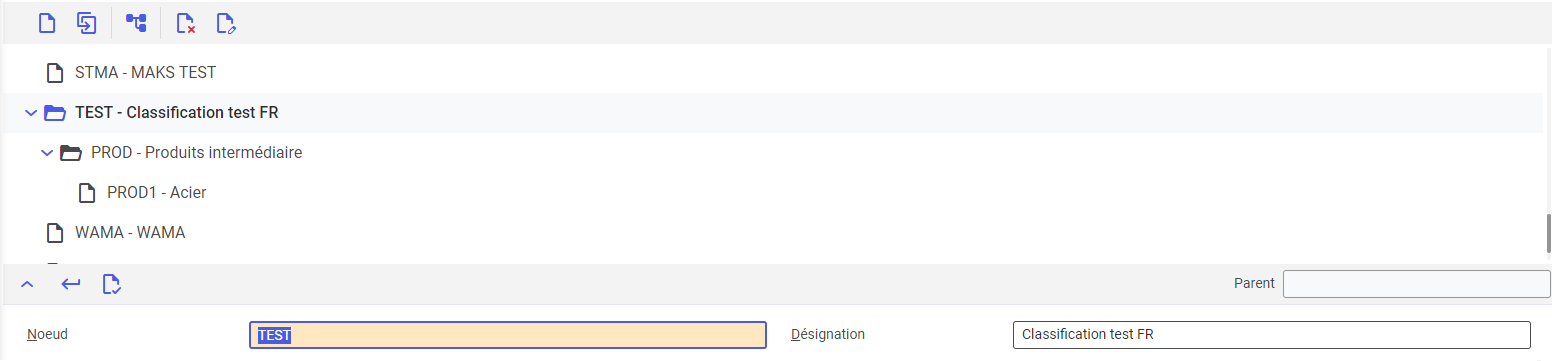L’application Classifications de caractéristiques d’article est une extension de l’applicaiton Classifications. Dans ce document sont décrites uniquement ces fonctions qui ne sont pas disponibles dans l’application Classifcations.
Il est possible d’attribuer aux articles les classifications de leurs caractéristiques. Sur la base de ces attributions, les données sont organisées et structurées aux fins d’analyse. Les classifications permettent de grouper les données et des les ajouter à plusieurs niveaux.
Elles sont organisées sous forme d’une structure des répertoires à plusieurs niveaux avec dossiers et feuilles. La représentation (le chemin) de classification est composée des marques des niveaux séparées par un tiret, dès le plus haut niveau jusqu’à la feuille à laquelle est attribuée l’entité métier.

Le nombre des niveaux est limité par la longueur maximale du chemin de classification qui est de 125 positions. Ainsi, il est possible d’ajouter jusqu’à 21 niveaux (la désignation peut comporter 5 caractères au maximum).
La structure de classification est en général composée des dossiers. L’application Classifications de caractéristiques d’article présente des feuilles. Ensuite, elle transforme une feuille en dossier, si sous cette feuille est créée une autre feuille. Si une entité métier est attribuée à la feuille utilisée, cette feuille ne peut pas être transformée en dossier.
Définitions
Une classification représente une rélation supérieure ou subordonnée entre les objets et définit la hiérarchie dans le système. Une classification peut avoir un ou plusieurs niveaux. Les classifications sont composées des nœuds. Un noeud supérieur est appelé « un dossier » et le nœud placé au dessous du dernier dossier est appelé « une feuille ».
Dans un arbre, un nœud est appelé un dossier s’il y a au moins une arête sortante.
Dans un arbre, un nœud est désigné par le terme de feuille s’il est à l’extrémité d’une branche et n’a donc pas de successeur.
La hiérarchie se compose d’un nombre de points (nœuds) et de lignes (arêtes) qui relient ces points entre eux. Dans un arbre, on désigne par le terme de nœud un point dans la structure qui est relié à un ou à plusieurs éléments subordonnés.
Description de l’application
L’application Classifications de caractéristiques d’article est composée de l’en-tête et du secteur d’activité.
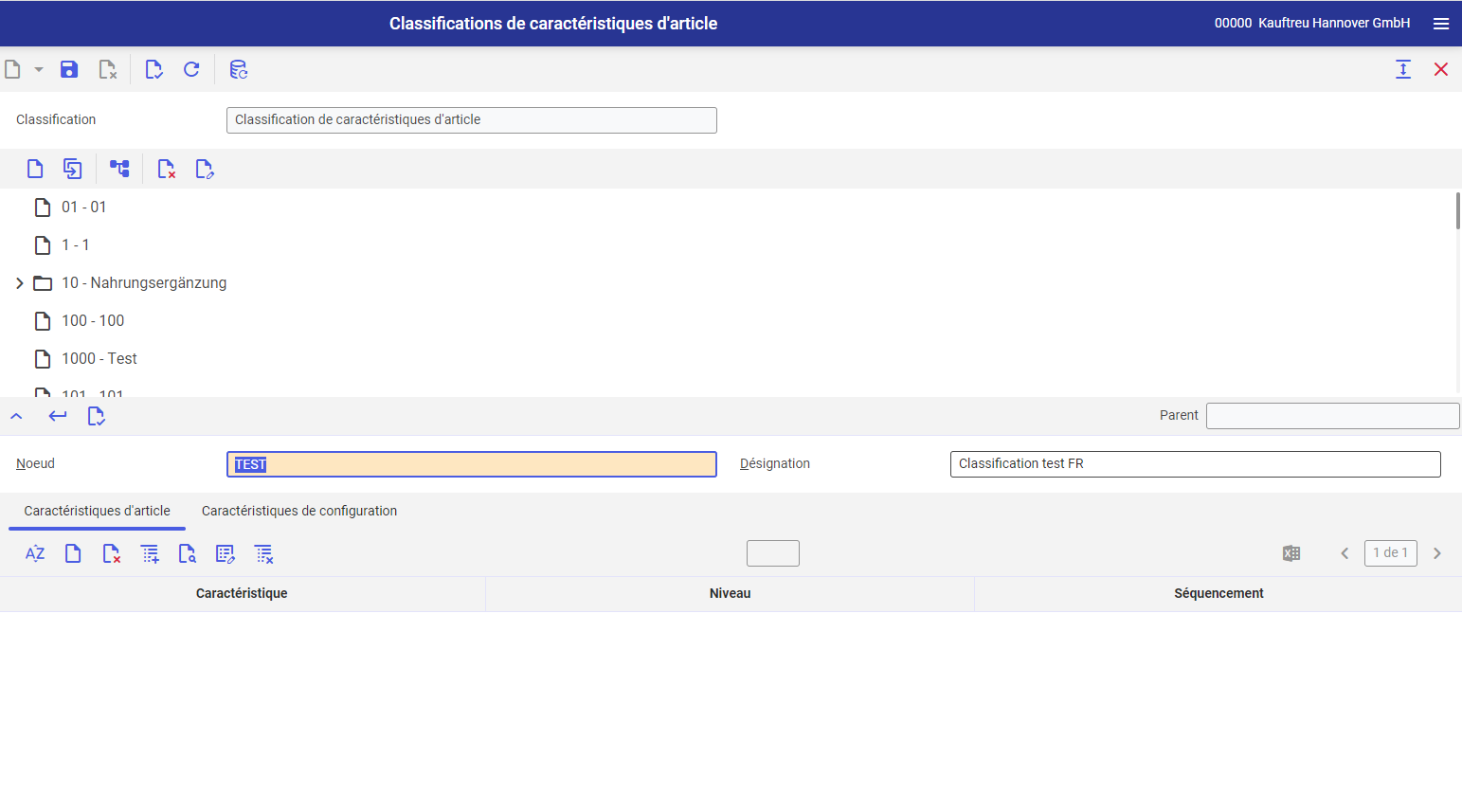
Dans l’application Classifications de caractéristiques d’article l’utilisateur peut modifier ou créer une structure de classification. Les articles peuvent être ensuite attribués à la structure dans l’application Caractéristiques d’article.
En-tête
L’en-tête est composé de la barre d’outils et il affiche le champ de la classification de caractéristiques d’article (sans possibilité de la changer).

La barre d’outils comporte les boutons suivants :
- Nouveau – permet d’ajouter une nouvelle classification
- Enregistrer – grâce au bouton Enregistrer, l’utilisateur peut enregistrer les modifications apportées dans le secteur d’activité
- Supprimer – grâce au bouton Supprimer, l’utilisateur peut supprimer une classification qui n’est pas utilisée
- Vérifier – grâce au bouton Vérifier, le système vérifie si la classification est correcte
- Mettre à jour – permet de mettre à jour les données saisies
- Générer schéma tableau – permet de générer et mettre à jour un tableau ; appuyer sur ce bouton fait afficher une boîte de dialogue supplémentaire où l’utilisateur doit définir les paramètres de traitement.
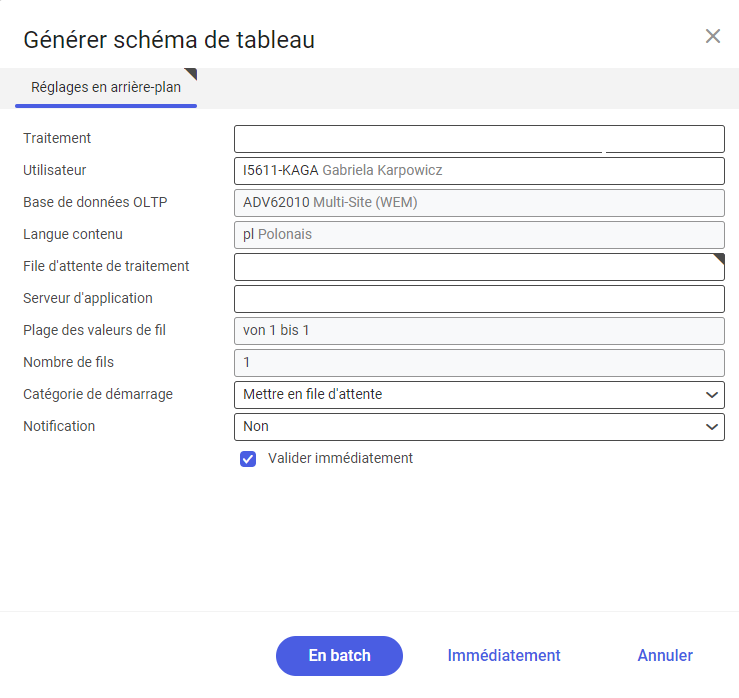
Aux fins d’enregistrement des valeurs spécifiques de caractéristiques et de recherche des caractéristiques un ou plusieurs tableaux.
Secteur d’activité – barre d’outils
Le secteur d’activité de l’application Classifications de caractéristiques d’article comporte la barre d’outils avec les informations relatives à la classification et l’éditeur de positions.
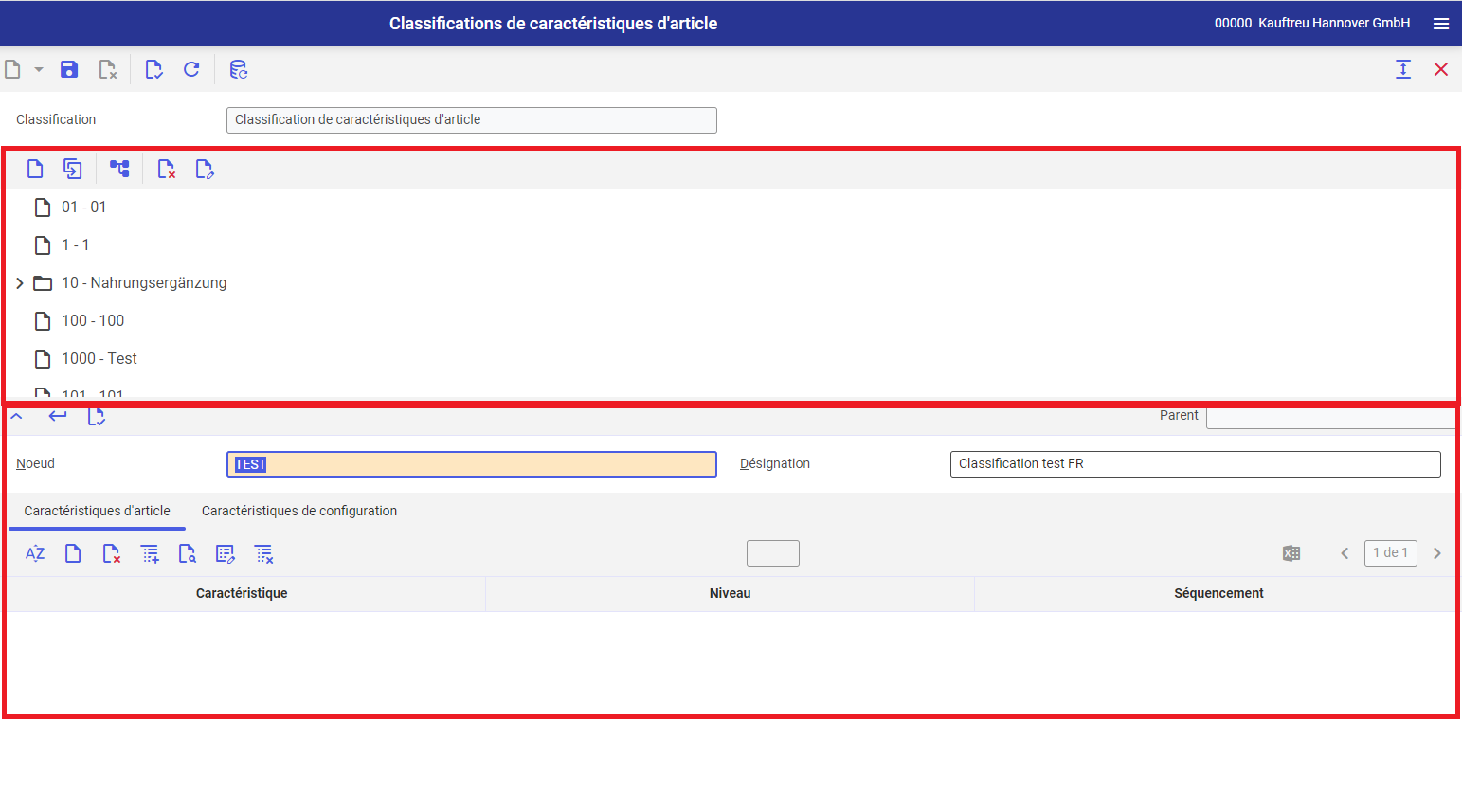
Le secteur d’activité de l’application Classifications de caractéristiques d’article comporte la barre d’outils qui permet d’effectuer des actions appropriées, ainsi que le menu contextuel qui est activé en cliquant sur le secteur d’activité avec le bouton droit de la souris.
La barre d’outils comporte les boutons suivants :
- Nouveau nœud équivalent – permet de créer un nouveau noeud qui se trouve au même niveau dans la hiérarchie que le noeud sélectionné
- Dupliquer dans nœud équivalent – permet de créer une copie d’un noeud existant
- Nouveau nœud subordonné – permet de créer un nouveau nœud qui sera l’enfant du nœud existant sélectionné
- Supprimer – permet de supprimer le nœud sélectionné qui n’est pas utilisé
- Modifier – permet de modifier un nœud (son nom, sa désignation et le niveau dans la hiérarchie)
Le système affiche la structure de nœuds sous forme des dossiers et des feuilles avec leurs données d’identification et leurs désignations.
L’icône de dossier fermé signale que dans ce dossier existe des nœuds subordonnés. Au niveau le plus bas, seules des feuilles peuvent être présentes. Les articles peuvent être attribués uniquement aux feuilles de la structure de classification dans l’application Caractéristiques d’articles.
Les données d’identification, désignations, caractéristiques d’article et caractéristiques de configuration peuvent être créées et modifiées dans l’éditeur de positions.
Secteur d’activité – éditeur de positions
Appuyer sur le bouton Nouveau ou Modifier dans la barre d’outils de l’éditeur de positions fait démarrer l’éditeur de positions en mode de modification.
La barre d’outils de l’éditeur de position comporte les bouton Accepter et Vérifier. Des nœuds supérieurs existants sont également affichés.
- Parent – ce champ affiche le nœud supérieur. Le champ reste vide si le niveau modifié est le plus haut niveau dans la hiérarchie. La valeur de ce champ change contextuellement en fonction de la position de structure sélectionnée. Le nom de feuille du niveau supérieur peut être également affiché.
Dans l’éditeur de positions l’utilisateur peut gérer la hiérarchie de la structure. Il eput modifier les données d’identification et la désignation.
Les champs suivants sont disponibles :
- Nœud – ce champ permet de saisir un nom unique du nœud. Les données d’identification peuvent être modifiées à tout moment. Elles peuvent être composées des chiffres, lettres ou de leur combinaison (au maximum 5 caractères). Les données d’identification de nœud permet l’application du nœud approprié dans d’autres applications et requêtes relatives aux articles. La valeur de ce champ change contextuellement en fonction de la position de structure sélectionnée.
- Désignation – dans ce champ il faut saisir ou modifier la désignation ; appuyer sur le bouton Accepter met à jour la désignation dans la classification affichée. La désignation est un nom supplémentaire du nœud de classification qui facilite la recherche des données. Il n’a pas besoin d’être unique. Il est pourtant recommandé d’utiliser les désignations uniques.
L’éditeur de positions est composé de deux onglets :
- Caractéristiques d’article – dans cet onglet l’utilisateur peut attribuer des valeurs spécifiques de caractéristiques d’article à un niveau spécifique de hiérarchie.
- Caractéristiques de configuration – dans cet onglet les valeurs sont saisies lors de la création d’ordre. Une référence à l’article peut être définie dans l’application Caractéristiques d’articles en attribuant un article à une feuille de structure de la classification de caractéristiques d’article.
Onglet Caractéristiques d’article
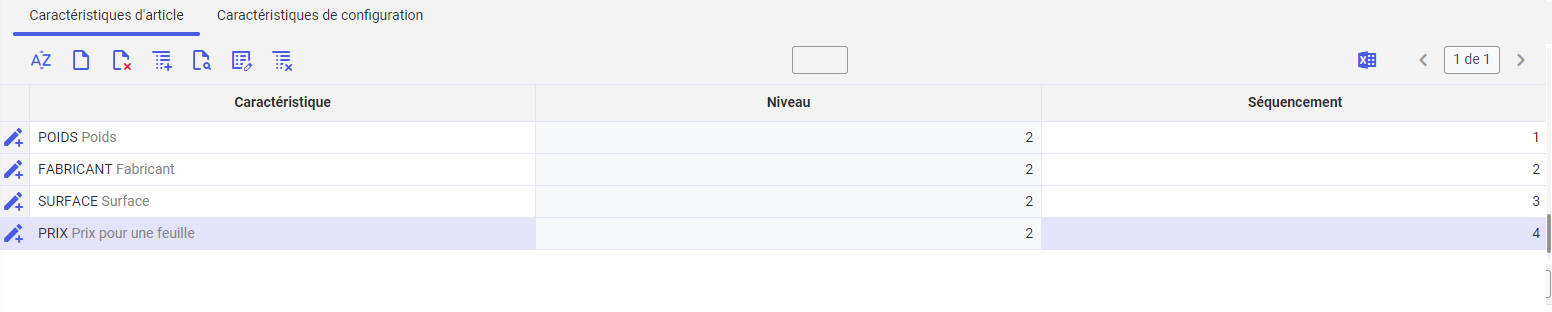
Grâce aux boutons disponibles dans la barre d’outils de l’onglet Caractéristiques d’article, l’utilisateur peut créer ou modifier les caractéristiques d’article au sein d’un noeud (feuille ou dossier).
La barre d’outils comporte les boutons suivants :
- Trier – permet de trier une colonne sélectionné dans l’ordre alphabétique
- Ajouter – permet d’ajouter une nouvelle ligne de caractéristique d’article. Dans cette ligne l’utilisateur peut attribuer une caractéristique existante à un noeud de hiérarchie.
- Supprimer – permet de supprimer une caractéristique attribuée, si elle n’est pas utilisée.
- Saisir nouvelle caractéristique – permet de saisir une nouvelle caractéristique. La façon d’ajouter est différente que dans le cas du bouton Nouveau, car dans ce cas le système affiche une boîte de dialogue avec des champs à compléter. Lorsque les données dans la boîte de dialogue ont été saisies, une nouvelle ligne avec le caractéristique d’article est automatiquement générée par le système.
La boîte de dialogue comporte les champs :
- Nom – ce champ permet de saisir le nom de la nouvelle caractéristique
- Désignation de champ – ce champ permet de saisir la désignation de champ de la nouvelle caractéristique
- Description – ce champ permet de saisir la description de la nouvelle caractéristique
La boîte de dialogue comporte les champs à cocher :
- Champ obligatoire – si ce paramètre est coché, les caractéristiques doivent être complétées si l’article est attribué à cette classification. Si ce paramètre n’est pas coché, les champs de description peuvent rester vides.
- Définir type de champs – si ce champ est coché, l’utilisateur peut attribuer à la nouvelle caractéristique un type de champ, par exemple Date.
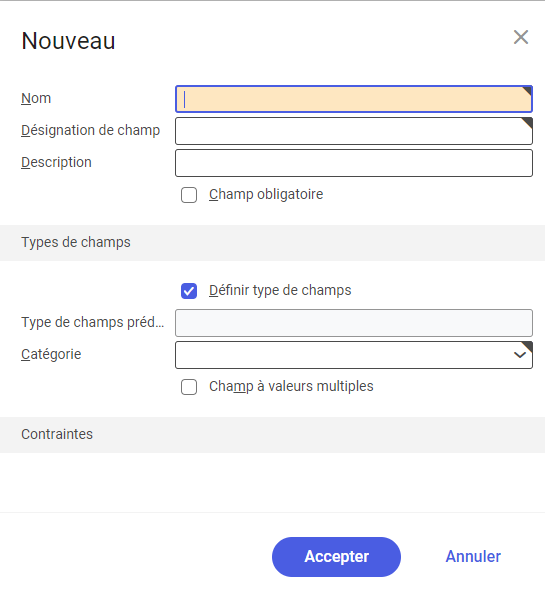
- Chercher et ajouter – ce bouton permet de rechercher une caractéristique prédéfinie et l’ajouter à la classification.
- Propriétés – le bouton Propriétés permet de modifier les propriétés d’une caractéristique, c’est-à-dire les données saisies antérieurement. Pour modifier les propriétés, il faut dans le premier temps sélectionner une ligne avec la caractéristique appropriée. Dans la fenêtre affichée l’utilisateur peut modifier les champs Désignation de champ et Description.
- Supprimer caractéristiques – à l’aide du bouton Supprimer caractéristiques l’utilisateur peut supprimer toute la définition de la caractéristique dans le cadre de la classification de caractéristiques d’article.
Les informations détaillées sur les types de champs et leurs propriétés, ainsi que sur la gestion des champs définis par l’utilisateur sont dans le document Types de champs.
En cas d’utilisation d’un champ textuel supplémentaire ou d’un champ décimal, l’utilisateur peut saisir une valeur libre lors de la création des valeurs de caractéristiques d’article.
Le tableau de caractéristiques contient les colonnes suivantes :
- Caractéristique – dans cette colonne il faut saisir les données d’identification de la caractéristique et saisir une valeur libre qui n’a pas encore été définie sur la liste. Il est également possible de définir une nouvelle caractéristique en appuyant sur le bouton Saisir nouvelle caractéristique.
- Niveau – cette colonne affiche le niveau de la classification de caractéristiques d’article.
- Séquencement – cette colonne affiche l’ordre dans lequel les champs avec les caractéristiques sont affichées dans d’autres applications (sur les listes des caractéristiques d’article et lors de la recherche des caractéristiques). L’utilisateur peut modifier l’ordre d’affichafe dans le même niveau du noeud dans la hiérarchie. Chaque numéro dans l’ordre peut être utilisé une seule fois. L’ordre commence dès le numéro
Onglet Caractéristiques de configuration

Contrairement aux caractéristiques d’article, les caractéristiques de configuration peuvent être enregistrées uniquement pour les feuilles de classifications de caractéristiques d’article et c’est pourquoi elles ne sont pas héritées par les noeuds subordonnés. Lors de la création d’un ordre de production, l’utilisateur peut utiliser les caractéristiques de configuration pour générer des structures de production (liste de pièces, plan de travail, utilisation des ressources) basées sur cet ordre.
L’éditeur de caractéristiques de configuration est construit de la même façon que l’éditeur de caractéristiques d’article. Les caractéristiques de configuration sont attribuées à l’article dans l’application Caractéristiques d’articles.
Paramètres de base
Dans l’application Paramètres de base -> Base -> Réglages il faut ajuster les paramètres de la recherche des caractéristiques d’article pour activer les applications Classifications de caractéristiques d’article et Caractéristiques d’articles et rendre possible l’attribution des caractéristiques aux classifications.
Le champ Caractéristiques d’article comporte les options suivantes :
- Aucun – l’utilisateur ne pourra pas ouvrir les applications Classifications de caractéristiques d’article et Caractéristiques d’articles.
- Recherche alternative – l’utilisateur pourra ouvrir les applications Classifications de caractéristiques d’article et Caractéristiques d’articles. Le système permet également de sélectionner les options de recherche sur la base des caractéristiques d’article.
- Recherche alternative – l’utilisateur pourra ouvrir les applications Classifications de caractéristiques d’article et Caractéristiques d’articles.
Autorisations
Le système Comarch ERP Enterprise utilise les autorisations à plusieurs niveaux :
- au niveau des zones et des applications sont attribuées les autorisations permettant par exemple d’ouvrir les applications.
- au niveau des entités métiers sont attribuées les autorisations permettant de créer les numéros de modification. Les autorisations relatives aux unités sont utilisées dans toutes les applications.
Les informations détaillées sur l’idée des autorisations et des autorisations générales relatives aux applications et aux unités se trouvent dans le document Autorisations.
Afin d’attribuer les autorisations relatives à l’application Caractéristiques d’articles, l’entité métier suivante est importante :
com.cisag.app.general.obj.ItemPropertyHierarchy